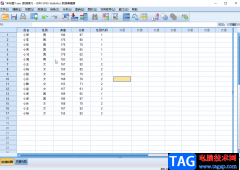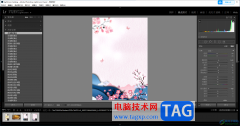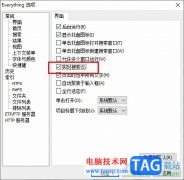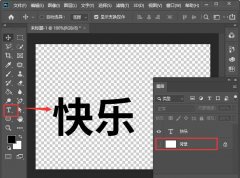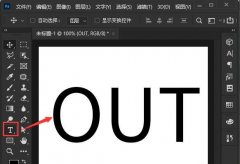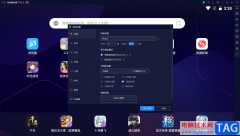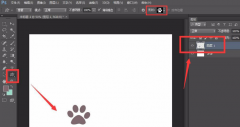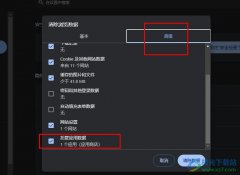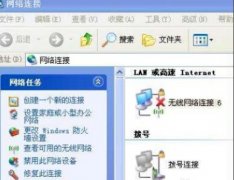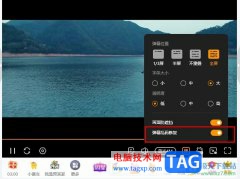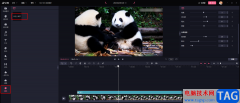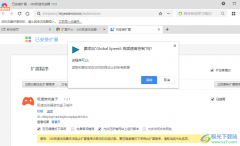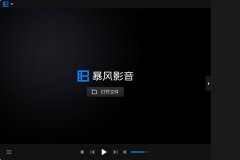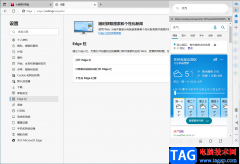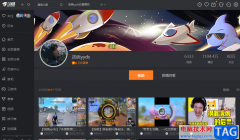moho pro作为一款专业的二维动画制作软件,可以很好的满足用户对动画的制作需求,在moho
pro软件中拥有着强大的动画工具,能够帮助用户完成一些复杂动作的制作,因此moho
pro软件收获了不少用户的喜欢,当用户在制作动画时,制作的工程量较大,就需要开启软件中的自动保存功能,以免出现电脑死机或是软件自动关闭未保存的情况发生,那么用户应该怎么来开启自动保存功能呢,其实设置的过程是很简单的,用户直接在参数预设窗口中点击其中的文档选项卡,接着勾选其中的自动保存以防崩溃选项即可解决问题,那么接下来就让小编来向大家分享一下moho
pro开启自动保存功能的方法教程吧,希望用户能够喜欢。
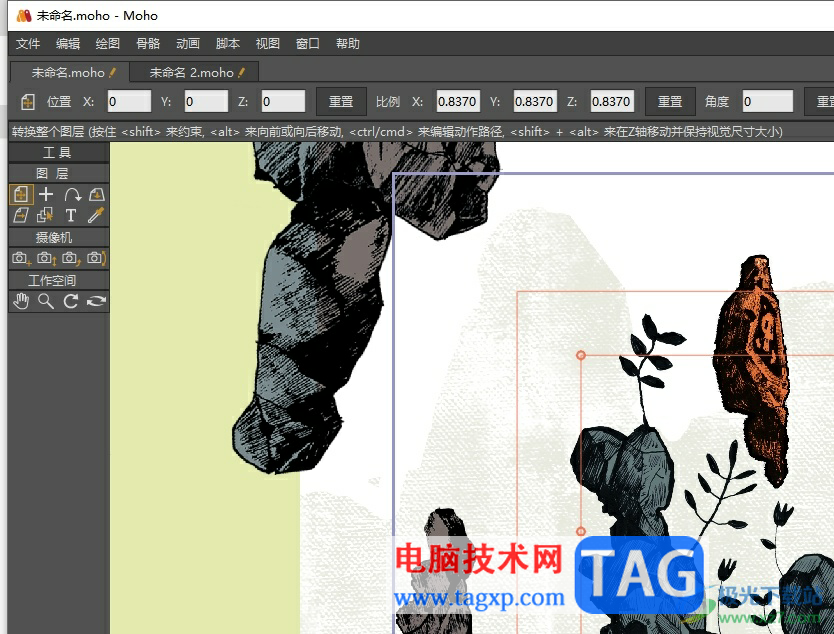
方法步骤
1.用户在电脑上打开moho pro软件,并来到编辑页面上来进行设置

2.接着在页面上方的菜单栏中点击编辑选项,将会弹出下拉选项卡,用户选择其中的参数选项
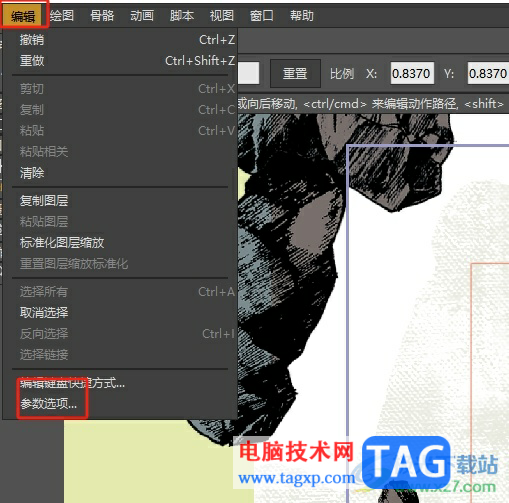
3.在打开的参数预设窗口中,用户将选项卡切换到文档选项卡上
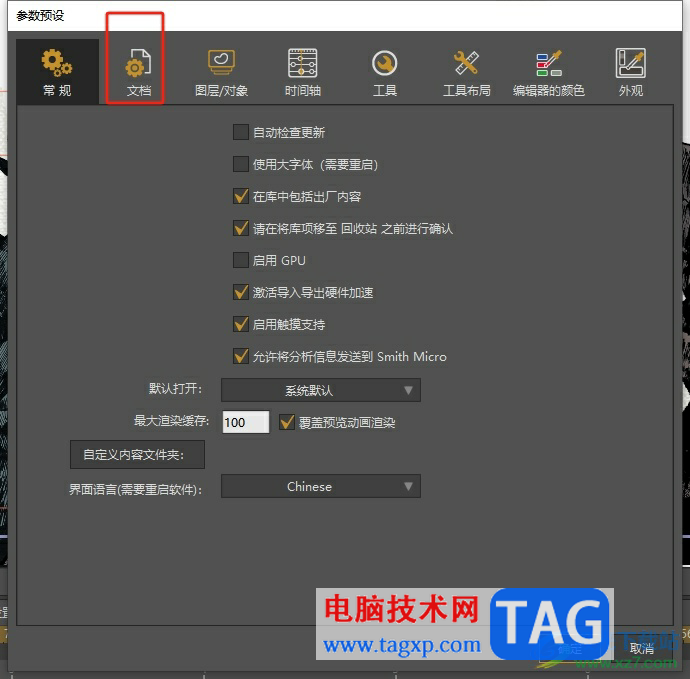
4.这时在下方展示出来的功能选项中,用户勾选其中的自动保存以防崩溃选项
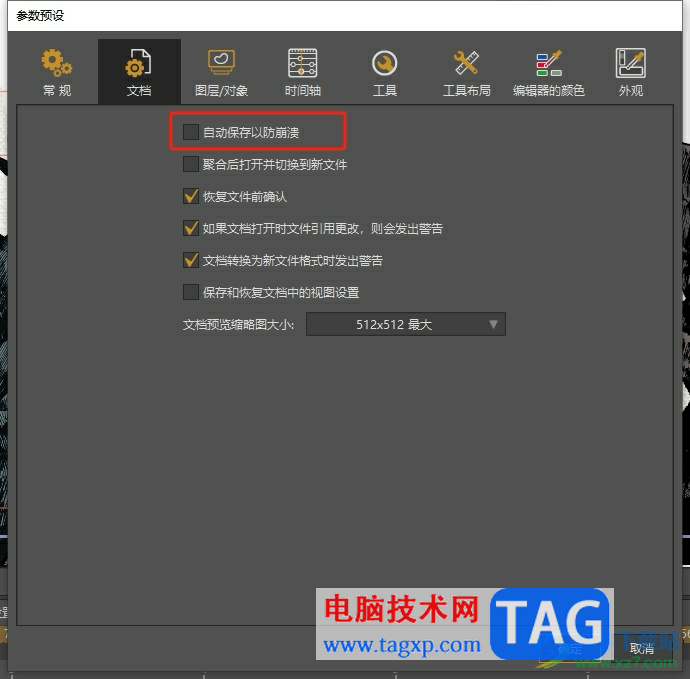
5.设置完成后,用户直接在窗口的右下角按下确定按钮即可解决问题
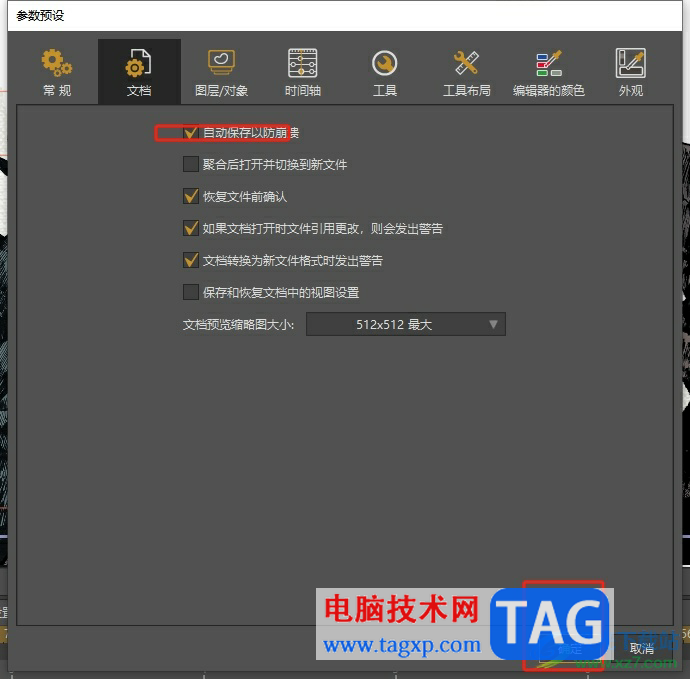
为了避免用户遇到辛苦制作的动画未保存的情况,用户可以在moho pro软件中打开参数预设窗口来开启自动保存功能,这样能够有效避免未保存的情况发生,因此有需要的用户可以跟着小编的教程操作试试看,一定可以成功开启自动保存功能的。